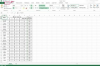이미지 크레디트: Westend61/Westend61/GettyImages
무선 네트워크에서 방문한 사이트를 보려면 무선 라우터에 저장된 로그를 확인하여 사용 가능한 정보를 확인할 수 있습니다. 원하는 데이터를 캡처하기 위해 로깅 설정을 지정해야 할 수도 있습니다. 액세스 권한이 있는 경우 개별 컴퓨터 및 기타 장치에서 검색 기록을 확인할 수도 있습니다.
라우터 기록 데이터 액세스
사람들이 Wi-Fi에서 무엇을 하는지 보고 싶다면 무선 라우터의 내부 로그에서 이 정보에 액세스할 수 있습니다. 일반적으로 표준 웹 브라우저를 사용하여 라우터에 연결하고 관리 사용자 이름과 암호를 입력하여 장치가 기록하는 모든 정보에 액세스할 수 있습니다. 여기에는 인터넷 프로토콜 또는 IP, 네트워크의 컴퓨터에서 액세스한 주소, 주소에 액세스한 시간 및 전송된 데이터 양이 포함될 수 있습니다.
오늘의 비디오
일부 라우터에서는 원하는 정보를 저장하기 위해 로깅을 켜야 할 수도 있습니다. 라우터 설명서 또는 온라인 설명서를 확인하거나 라우터 제조업체 또는 해당 회사에서 라우터를 제공한 경우 인터넷 제공업체에 문의하여 사용 가능한 정보를 확인하십시오.
라우터 기록 정보의 한계
많은 사이트가 웹 호스팅 회사에서 서버를 공유하고 동일한 IP 주소를 가질 수 있는 경우가 종종 있기 때문에 라우터는 네트워크를 통해 본 웹사이트에 정확히 액세스하지 못할 수 있습니다. IP 주소는 컴퓨터를 식별하는 데 사용되는 전화 번호와 유사한 숫자 코드입니다.
이 작업을 수행하려면 IP 주소 조회 도구도 사용해야 합니다. 일반적인 무료 예는 Windows 프로그램 "nslookup"과 Mac 및 Linux 명령줄 도구 "host" 및 "파기." IP 주소를 사람이 읽을 수 있는 도메인 이름과 일치시키는 온라인 도구를 찾을 수도 있습니다. 같이 www.example.com.
라우터는 종종 실제 웹 페이지, 파일 및 다시 전송된 이미지에 액세스할 수 없습니다. 많은 인터넷 트래픽이 암호화. 즉, 네트워크의 컴퓨터에서 어떤 사이트에 액세스했는지는 알 수 있지만 정확히 어떤 종류의 자료를 본 것은 아닙니다.
컴퓨터에서 검색 기록 확인
네트워크에서 실행되는 컴퓨터에 액세스할 수 있고 해당 소유자의 권한이 있는 경우 검색에 액세스할 수 있습니다. 데이터가 정확히 무엇인지에 대한 자세한 정보를 제공하는 해당 컴퓨터의 웹 브라우저 기록 액세스했습니다.
모든 최신 웹 브라우저는 액세스한 사이트를 기록하여 "기록" 메뉴를 통해 사용할 수 있습니다. Google Chrome, Mozilla Firefox 및 Apple Safari에서 "기록"은 메뉴 도구 모음의 주 메뉴 중 하나이며, 이를 클릭하면 해당 브라우저에서 본 사이트를 볼 수 있습니다. Microsoft Edge에서 "기록" 메뉴는 "즐겨찾기" 메뉴에 있습니다.
모든 브라우저에서 검색 기록 항목을 삭제할 수 있으므로 컴퓨터에서 찾은 항목이 불완전할 수 있습니다. 브라우저는 또한 기록 정보를 저장하지 않는 비공개 또는 "시크릿" 브라우징 모드를 제공합니다.